新しいiPhoneに機種変更したての時は嬉しいですよね。
早速新しいiPhoneを使おうと思うと、今まで見たことのない文章が出てくることがあるかもしれません。
私がiPhone8Plusに機種変更した時には
・現在このアイテムは購入できません このアイテムは更新中です しばらくしてからもう一度お試しください
というメッセージがホーム画面を開くたびに出たり、iPhoneでインターネットを閲覧している時に頻繁に出ていました。
この頻繁に出るメッセージを消すためにはどう対処したかを書いていこうと思います。
1.まずはiPhoneホーム画面から
設定をタップします。
2.1番上にある自分のプロフィールをタップします。
そうすると自分のアドレスや電話番号、セキュリティやパスワードなどを設定できる画面になり、その画面の下に
iCloud
の項目があるのでそれをタップします。
3.iCloudの画面になるので、ICLOUDを使用しているAPP
の中の項目から
iCloudバックアップ
の項目があるので、それをタップします。
次の画面で
復元を中止する
項目をタップします。
私はこれでメッセージが出なくなりました。
このメッセージがでてしまうのは、icloudの復元が完了していないために出てしまうようです。
新しい機種に変えて、対応していないアプリ等がある時に出てしまうようです。
私の場合、インストールしたアプリを全てアンインストールしても意味がありませんでしたが…
この方法が正しいかと言えば分かりませんが、何度も何度も
・現在このアイテムは購入できません このアイテムは更新中です しばらくしてからもう一度お試しください
という画面がでてイライラする!
という方は試してみるのもアリだと思います。
(自己責任でお願いします)
それでもメッセージが出てしまう場合は一度初期化してからバックアップするなどの方法もあるようです。
それをする前にまずは携帯ショップで聞いてみる方がいいと思います。
データが復元出来なくなったら大変ですからね!
コメントを残す